De bibliotheekstatus in Foto's voor macOS controleren
In de app Foto's vind je een statusoverzicht van je fotobibliotheek waarin te zien is hoeveel onderdelen deze bevat, wanneer deze voor het laatst is bijgewerkt met iCloud-foto's, enzovoort.
Bibliotheekstatusgegevens opzoeken in Foto's
Selecteer 'Bibliotheek' in de navigatiekolom 'Foto's'.
Klik op 'Alle foto's' in de knoppenbalk bovenaan het venster.
Scrol naar de onderkant van het venster voor statusinformatie:
Het aantal foto's en video's in je bibliotheek.
Wanneer je bibliotheek voor het laatst is bijgewerkt met iCloud Foto's en de mogelijkheid om op 'Pauzeer' of 'Hervat' te klikken wanneer updates bezig zijn.
Het aantal onderdelen dat niet is gesynchroniseerd met iCloud. Klik op 'Toon' voor meer informatie.
Het aantal onderdelen dat zich alleen op deze Mac bevindt en niet beschikbaar is op je andere apparaten, indien van toepassing.
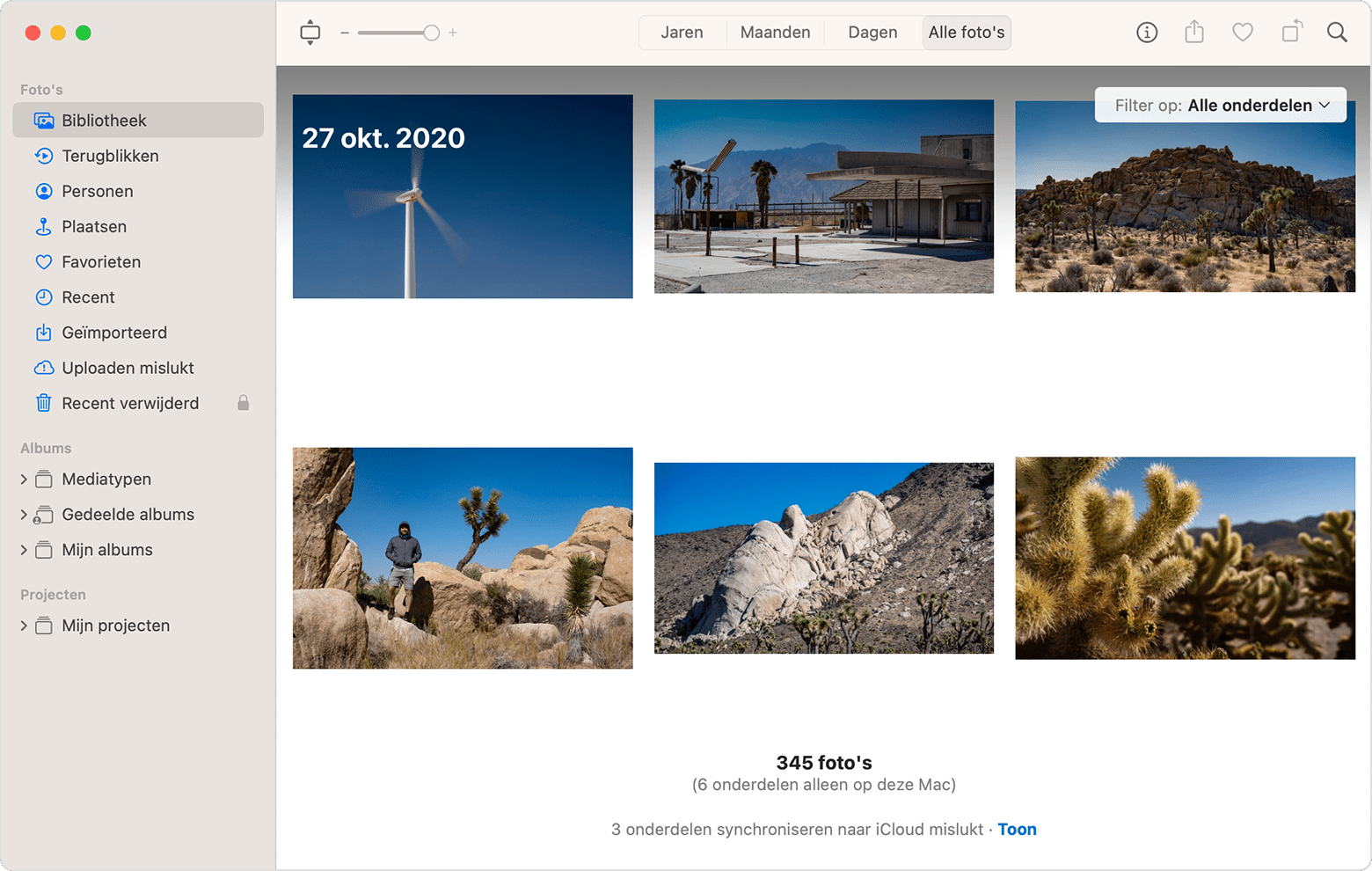
Als onderdelen niet zijn gesynchroniseerd met iCloud
Om te zien welke onderdelen niet met iCloud zijn gesynchroniseerd, klik je op de knop 'Toon' naast het bericht onderaan het bibliotheekvenster of klik je op 'Uploaden mislukt' in de navigatiekolom. Je kunt proberen de onderdelen uit het album 'Uploaden mislukt' opnieuw te importeren in je Fotobibliotheek om de onderdelen te synchroniseren met iCloud-foto's.
Druk op Command-A om alle onderdelen in het album 'Uploaden mislukt' te selecteren, kies 'Archief' > 'Exporteer' en kies vervolgens 'Exporteer ongewijzigd origineel voor [aantal] foto's.
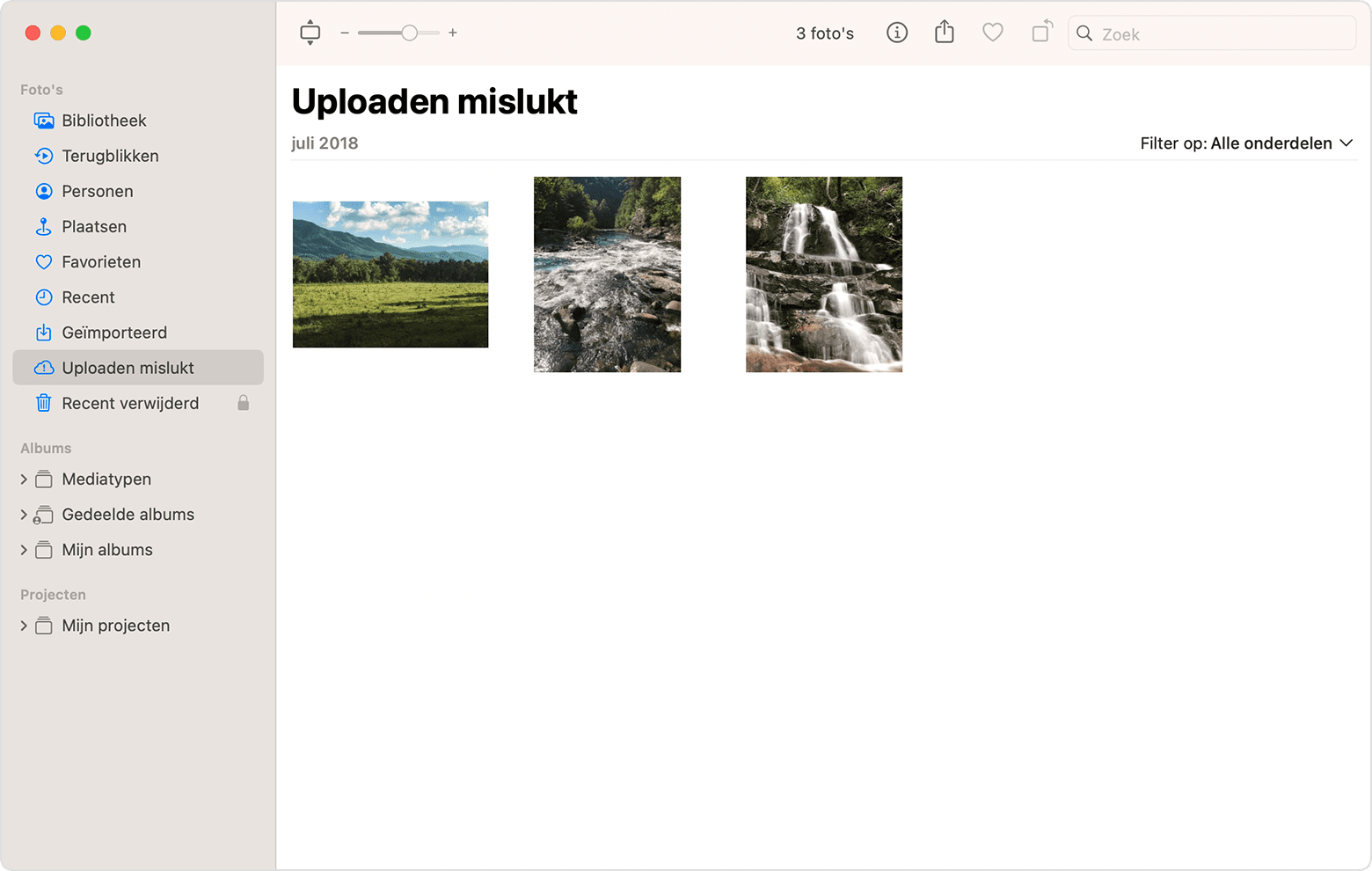
In de daaropvolgende dialoogvensters klik je op 'Exporteer', kies je een opslaglocatie en klik je op 'Exporteer originelen'.
Nadat de onderdelen zijn geëxporteerd, controleer je of ze allemaal nog steeds zijn geselecteerd in het album. Vervolgens kies je 'Afbeelding' > 'Verwijder [aantal] foto's of video's.
Klik op 'Verwijder' en vervolgens op 'OK'.
Kies het album 'Recent verwijderd' in de navigatiekolom en kies vervolgens 'Verwijder alle'. Of verwijder alleen de onderdelen die je zojuist hebt verwijderd.
Kies 'Archief' > 'Importeer' en kies vervolgens de afbeeldingen die je eerder hebt geëxporteerd. Voor onderdelen die naar iCloud-foto's zijn gesynchroniseerd, kunnen bewerkingen of trefwoorden die je aan de betreffende onderdelen hebt toegevoegd, verloren gaan.
Als je 'onderdelen alleen op deze Mac' ziet
Als je Foto's configureert voor het gebruik van referentiebestanden (foto's en video's die buiten je bibliotheek worden bewaard), telt Foto's deze bestanden als 'onderdelen alleen op deze Mac'. Als je deze onderdelen in je bibliotheek wilt verzamelen, zodat ze kunnen worden geüpload naar iCloud Foto's en beschikbaar zijn voor je andere apparaten, volg je deze stappen:
Kies in de menubalk van Foto's de opties 'Archief' > 'Nieuw slim album'.
Geef het slimme album de naam 'Referentiebestanden' en selecteer als voorwaarden 'Foto', 'is' en 'referentiebestand'. Klik op 'OK'.
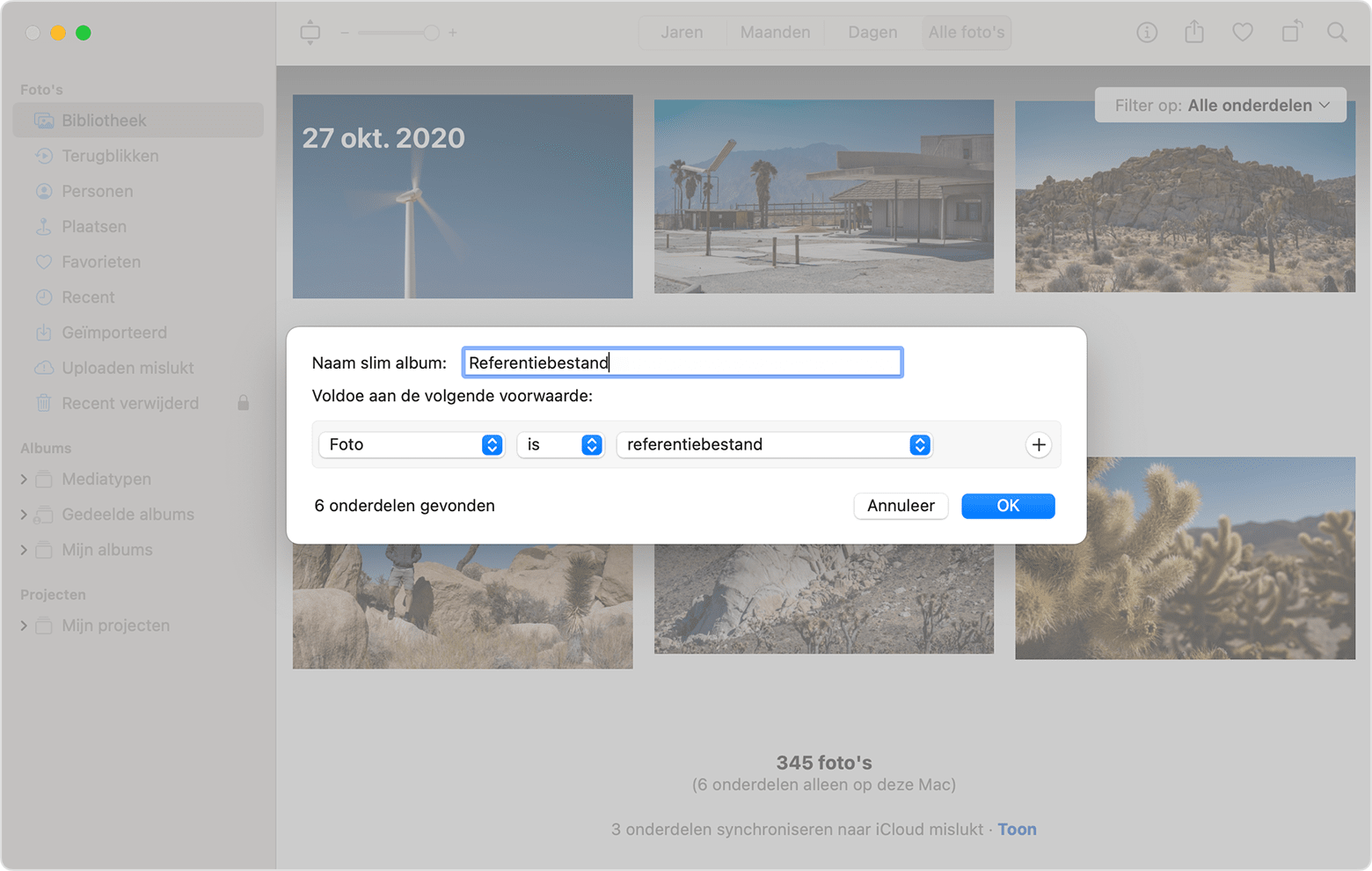
Selecteer het album 'Referentiebestanden' in de navigatiekolom.
Druk op Command-A om alle onderdelen in het album te selecteren en kies vervolgens 'Archief' > 'Verzamel'.
